In diesem Artikel gibt es eine kurze Erklärung zur Erstellung einer Signatur in dem Webmail – Postfach.
Um das Postfach zu öffnen, geben Sie in den Browser webmail.beispielseite.de ein und ersetzen das Wort Beispielseite durch ihren Namen der Website. Melden Sie sich mit den Zugangsdaten bestehend aus ihrer E-Mail Adresse und dem Passwort an. Bei aktiver Zwei-Faktor-Authentifizierung wird nun der generierte Code abgefragt. Anschließend müssen Sie folgende 7 Menü-Punkte nacheinander anwählen.
- Einstellungen (Zahnrad links oben)
- Reiter E-Mail auswählen
- Reiter IMAP-Konten auswählen
- Stift rechts oben für Bearbeiten anwählen
- Drop Down Menü über Neue Identität öffnen
- Signatur einfügen oder als Text schreiben
- Zum Abschluss mit der grünen Diskette rechts oben abspeichern
Die Screenshots unterhalb zeigen außerdem noch einmal jeden Schritt im Detail.
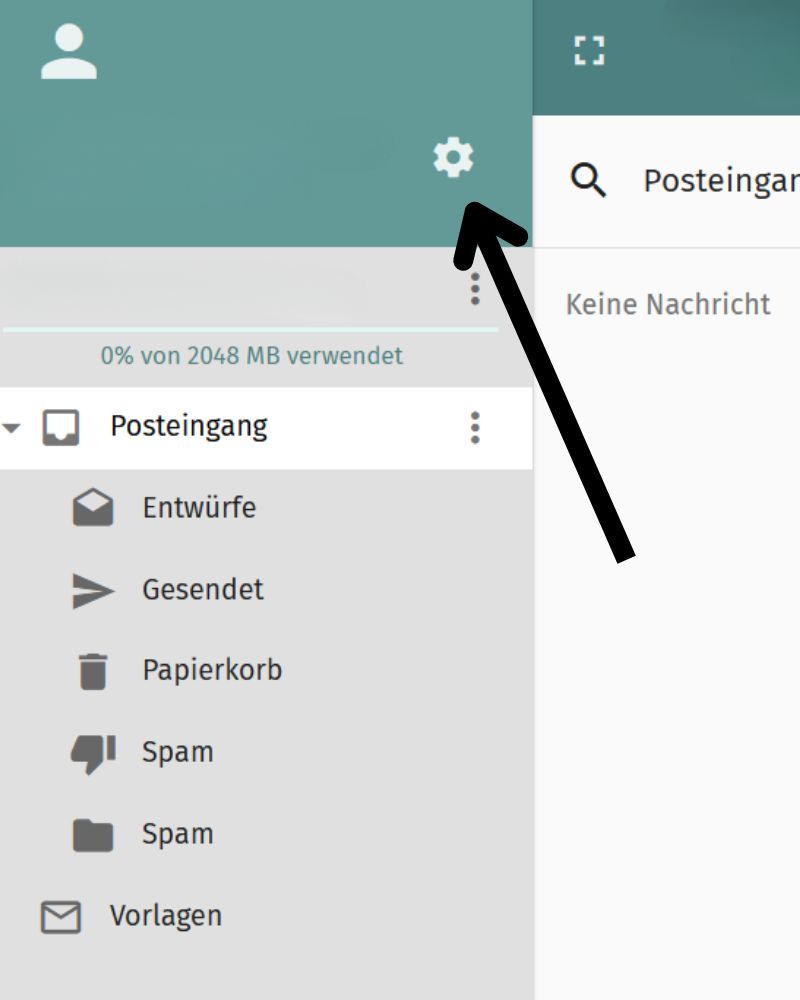
Die Einstellungen lassen sich nach der Anmeldung über das weiße Zahnrad im Login-Bereich erreichen.
Der Reiter E-Mail muss angewählt werden.


Der Reiter IMAP-Konten muss angewählt werden.
Der graue Stift rechts oben muss angewählt werden.


Das Drop-Down-Menü muss aufgeklappt werden.
Die Signatur kann in dem Feld als Text oder als HTML-Code eingefügt werden.
Hinweis: Es kann an dieser Stelle keine Datei eingefügt werden!


Bitte abschließend die Änderungen mit der grünen Diskette rechts oben speichern. Dann werden die Änderungen übernommen.
Kommentare von Beiträgen
Das Kommentieren in diesem Blog ist gewünscht und möglich!
Bitte senden Sie das Kontakt-Formular ein. Schreiben Sie eine Nachricht, dass Sie ein Benutzerkonto haben möchten. Dann erhalten Sie schnellstmöglich eine Antwort. Vielen Dank für das Verständnis!